前回はオートキャド(AutoCAD)のINSERT(ブロック挿入)コマンドについてお話しをする前に、「ブロックとは何か?」についてお話しをしてきました。
複雑な図形をブロックにすることによって、オブジェクトの選択をスムーズに行うという目的があるという内容の話でしたが、ブロックの利点はこれだけではありません。
今回はブロックの便利な点について、もう少し進んだお話しをしていきたいと思います。
■ブロックの利点
オブジェクトをスムーズに選択することが出来る「ブロック」ですが、便利な点はもちろんこれだけではありません。
オブジェクトをひとまとめにするだけであれば、グループでも構わないですし、その方が操作は手軽です。
でもわざわざブロックにするのは、登録したブロックをいつでも呼び出すことが出来るからなんですね。
どこかに作図してあるオブジェクトを探してコピーするよりも、登録してあるブロックを呼び出した方が作図はスムーズです。
そして、今回説明しているINSERT(ブロック挿入)コマンドは、登録してあるブロックをオートキャド(AutoCAD)の図面内に呼び出すという機能を持っています。
結構長くなってしまいましたが、このコマンドの概要はこんな感じになります。
コマンドの具体的な手順は、これから詳しく説明をしていきます。
■操作の手順
①コマンドの開始
コマンド待ちの状態であることを確認し、「INSERT」コマンドを実行します。
ブロック挿入コマンドは使用頻度が高いコマンドですから、短縮コマンド「I」に割り当てるのも良いでしょう。
②ダイアログBOXの表示

コマンドを開始すると、上図のようなダイアログBOXが表示されます。ブロック挿入の操作は基本的に全てこの画面の中で行うことになります。
ダイアログBOXが表示されるのが良いか悪いかはさておき、ダイアログBOXの中身についてこれからお話しを進めていくことにします。
③ブロック名の指定
まずは「どんなブロックを挿入するか」ということで、挿入したいブロックの名前を選択します。
ブロックには例外なく名前が付けられていますので、とりあえずは一番上にある「名前」の右側にある窓をクリックしてみましょう。下図のように、登録されているブロックが一覧表示されます。
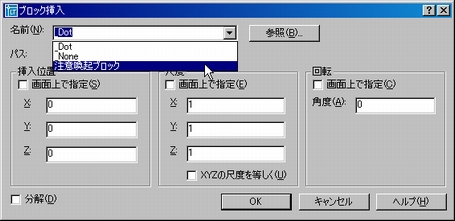
「一覧表示」とか言いながら、ブロックはたったの3つしかありません。ブロックは図面ごとに登録される為、たくさんのブロックが選択出来る図面もあるのですが、今回はほとんど新規図面なので少ないです。
ここでは「注意喚起ブロック」を選択してみましょうか。
④図面ファイルの挿入
前回は挿入したいブロック名を選択するというお話しをしましたが、そうした方法以外にも、他のオートキャド(AutoCAD)図面を丸ごと挿入する、ということも出来ます。
その場合、ブロック名を選択したさらに右側に「参照」というボタンがありますので、とりあえずクリックをしてみましょう。
そうすると、ファイルを場所を指定することが出来ますので、ここで目的のオートキャド(AutoCAD)データを指定すればOKです。
この場合、オートキャド(AutoCAD)の図面ファイル名がそのままブロック名になります。
今回はブロック名を指定するところまでお話しが進みました。次回は選択したブロックをどの様に配置するのか、という点についてお話しをしていくことにします。





